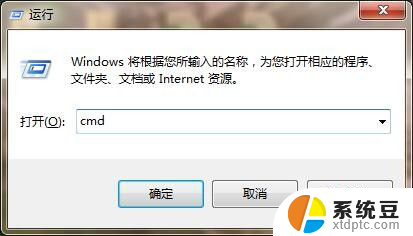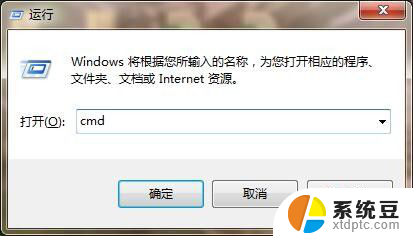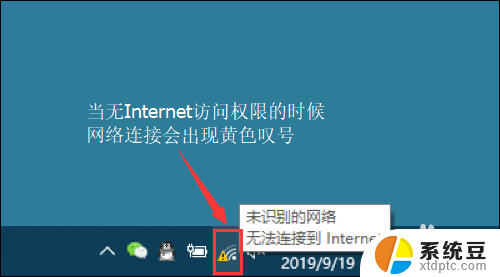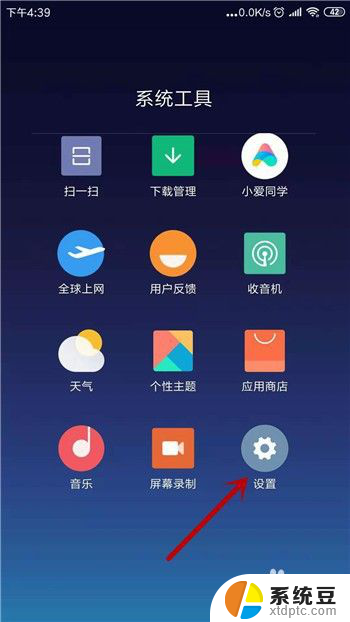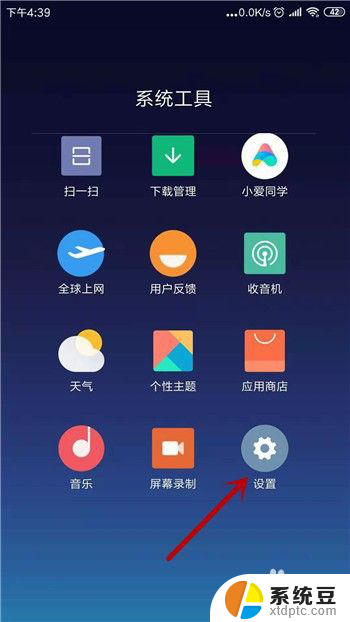为什么自己家的网络显示无法上网 家里的wifi连接但无法上网解决方法
如今互联网已经成为了人们生活中不可或缺的一部分,有时候我们可能会遇到这样的问题:明明家里的Wifi连接正常,却无法上网。这样的情况让人感到困惑和不安。为什么我们的家庭网络会出现这样的问题呢?究竟有哪些解决方法可以帮助我们重新享受网络世界的便利呢?本文将探讨这些问题,并为大家提供一些解决方案。无论是对于工作还是娱乐,网络已经成为了我们不可或缺的工具,因此解决家庭网络连接问题对于我们来说显得尤为重要。
具体方法:
1.我们先将自己的手机连接家里的wifi,如图。
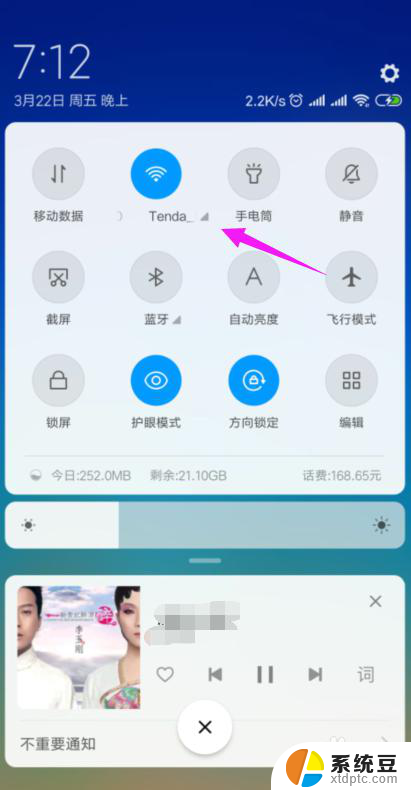
2.接着我们查看下路由器的【LAN IP】,也就是路由器的网关。点手机【设置】中连接的wifi,如图。
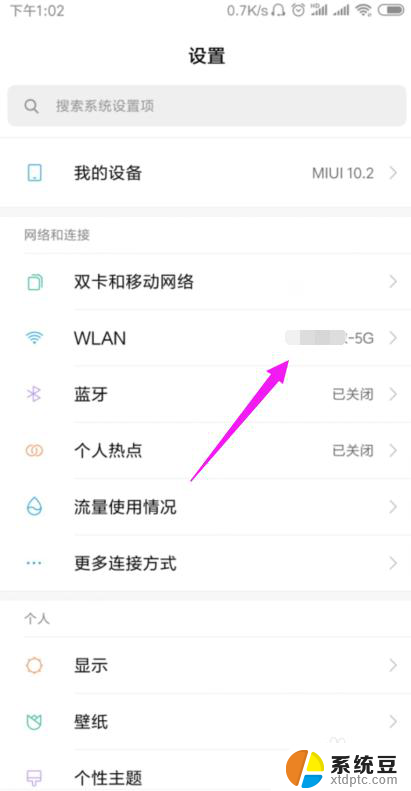
3.接着小编点开【wifi】,如图。
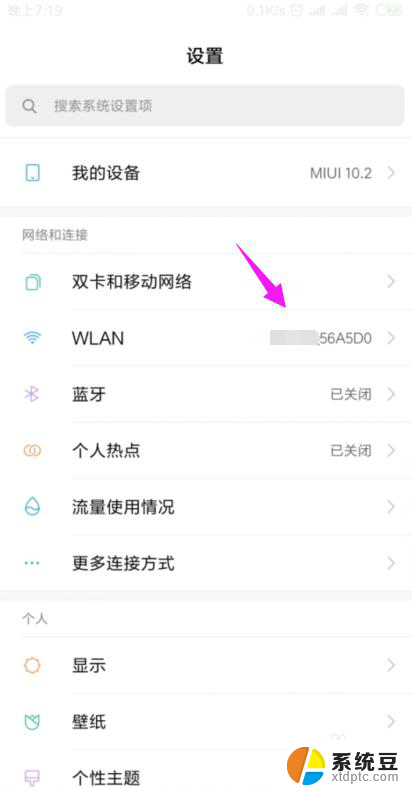
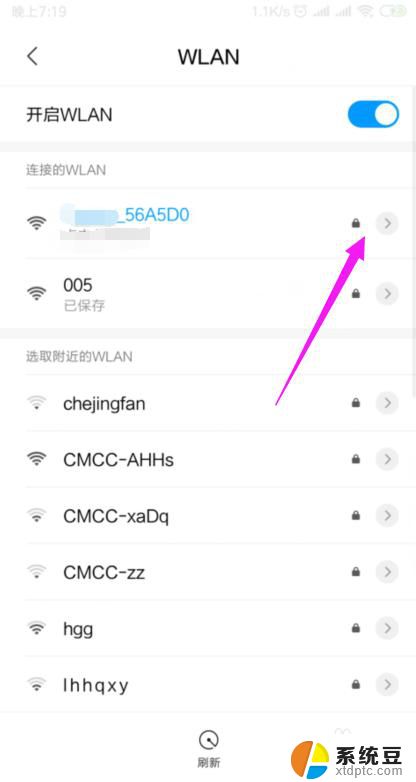
4.我们就可以查看到路由器的网关,如图。
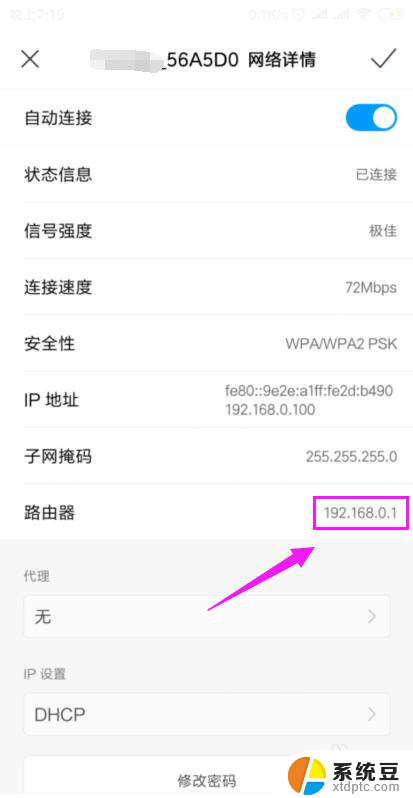
5.我们打开浏览器,在浏览器上输入路由器的网关,如图。
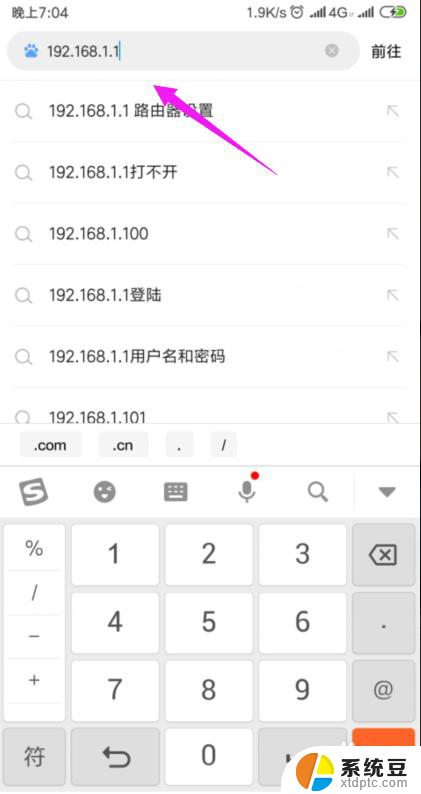
6.因为我们的手机连接到了wifi,所以我们就直接登录到了路由器后台,如图。
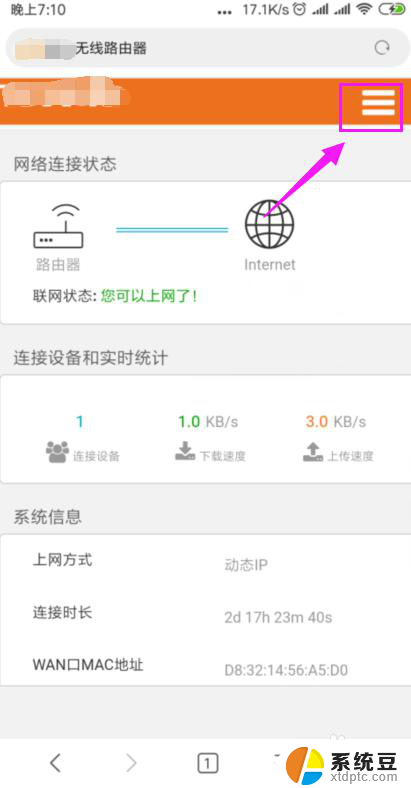
7.我们打开【上网设置】,如图。
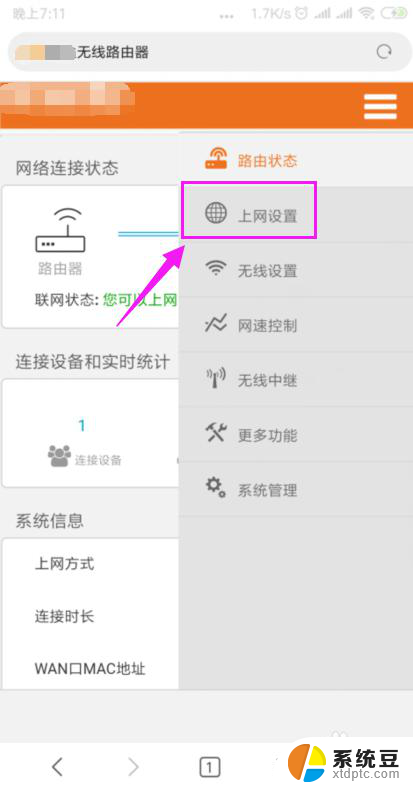
8.这里我们就要确保我们是【动态IP】登录的,如图。
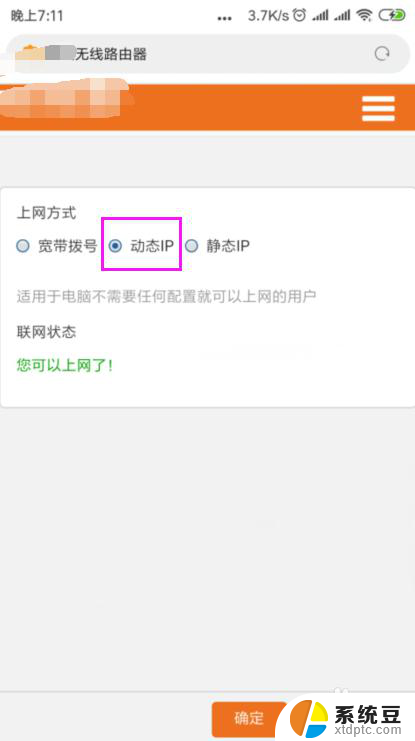
9.接着我们单击开【系统管理】,如图。
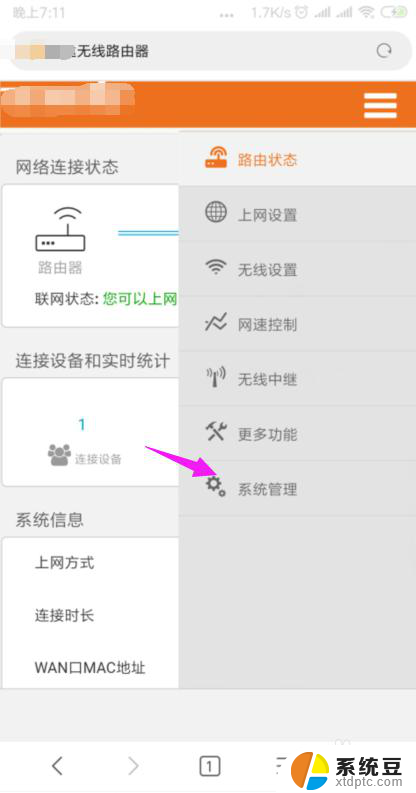
10.我们就要更改下【LAN IP】及【首选DNS】,如图。
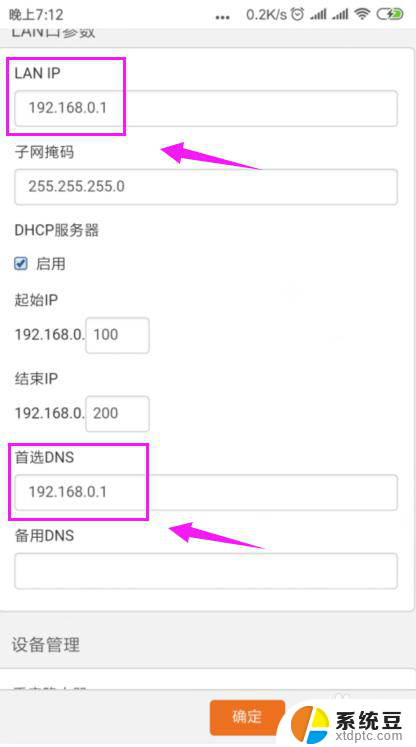
11.最后我们重启下路由器,重新连接下wifi,如图。
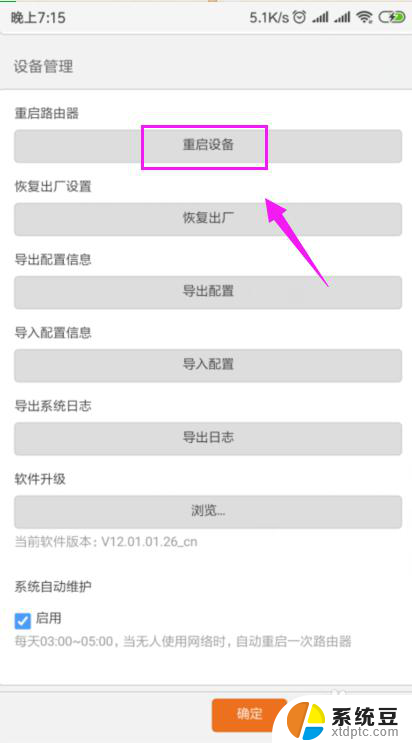
以上是为什么家庭网络无法上网的全部内容,如果用户不明白,可以根据小编的方法来操作,希望能够帮助到大家。